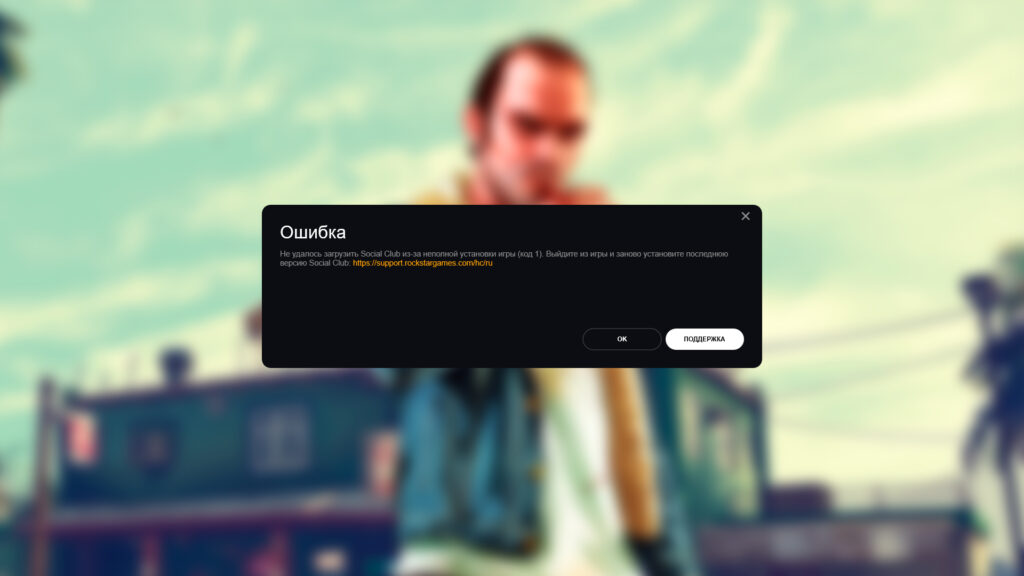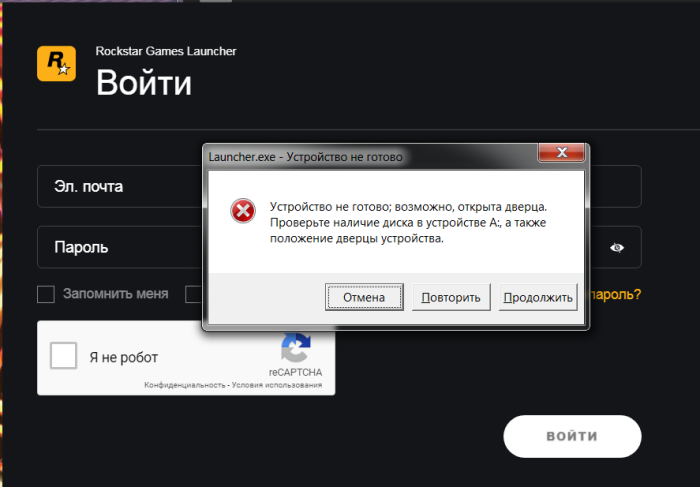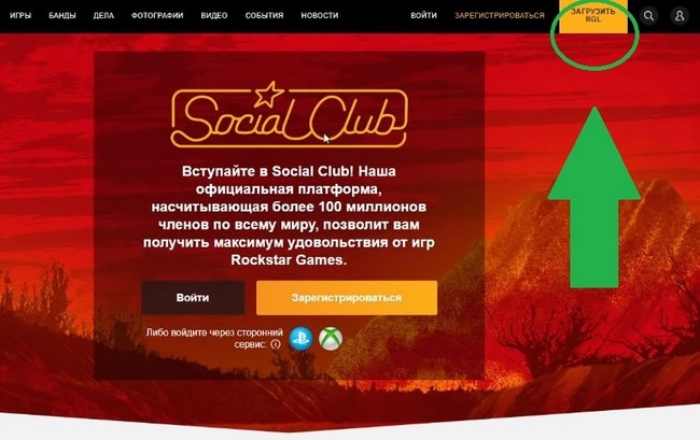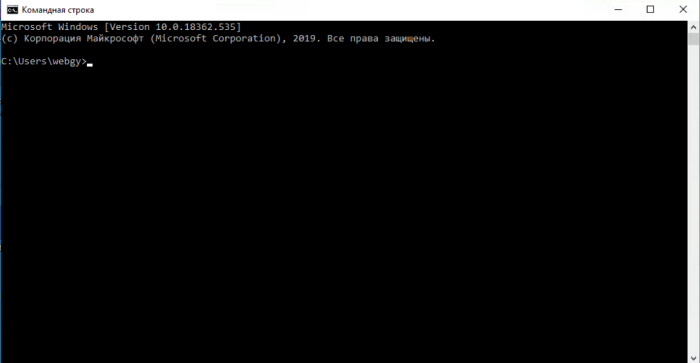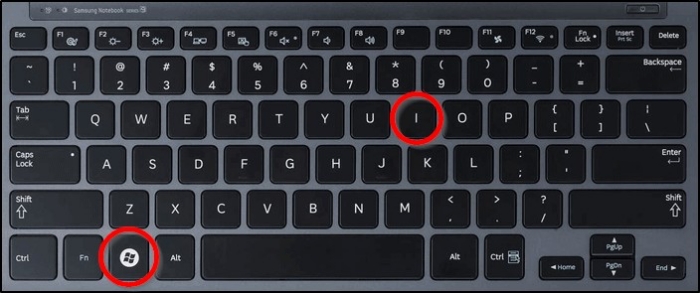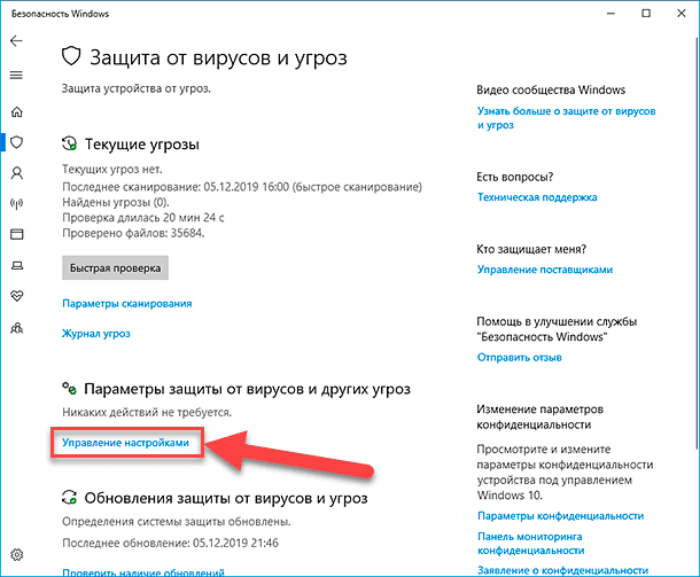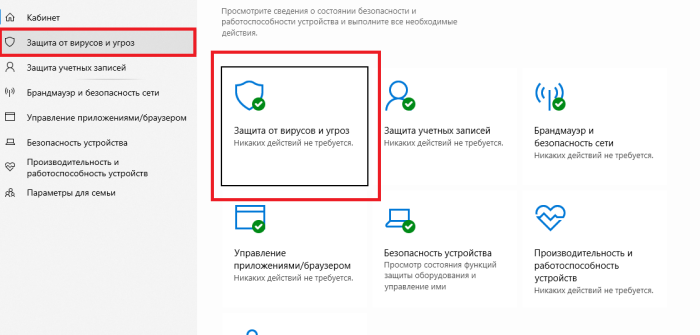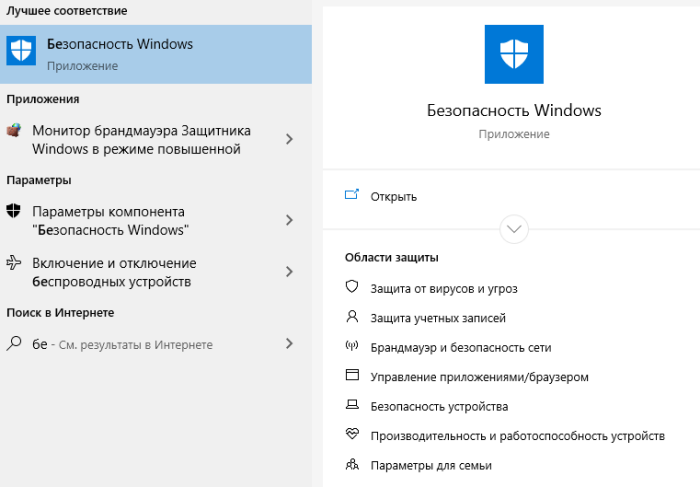При запуске «Rockstar Game Launcher», который используется как инструмент для старта популярной игры «GTA V», пользователь может столкнуться с сообщением об ошибке «Не удалось загрузить Social Club из-за неполной установки игры» (код 1). Причиной проблемы в случае большинства отечественных пользователей является блокировка динамического IP адреса, который используется многими российскими игроками. Ниже мы разберём суть возникшей проблемы Неполная установка Rockstar Launcher 1, а также разберём, как её исправить.
- Что значит «неполная установка Rockstar Launcher» (код 1)?
- Используйте другой IP для подключения Rockstar Launcher
- Подождите какое-то время
- Отключите ваш антивирус и файервол
- Переустановите Rockstar Games Launcher
- Видео
Что значит «неполная установка Rockstar Launcher» (код 1)?
Как известно, при запуске популярной игры «GTA V» используются два вспомогательных инструмента:
- «Rockstar Game Launcher» — программа для обеспечения запуска игры;
- «Rockstar Games Social Club» — сетевой игровой сервис для обеспечения аутентификации и работы мультиплеерных приложений.
При запуске Рокстар лаунчера пользователь может получить уведомление об неудачной загрузке сервиса «Social Club» (код 1).
Причиной проблемы могут быть следующие факторы:
- Динамический IP-адрес, через который пользователь пытается подключиться к серверам «Rockstar», забанен администрацией. В этом случае в случае некорректного поведения пользователя при игре на серверах «Rockstar Games» он будет забанен по IP-адресу, после чего другие пользователи, использующие этот же динамический IP для входа на игровые сервера, встретятся с ошибкой «1» при запуске «Rockstar Game Launcher». Наиболее часто это встречается у абонентов отечественного провайдера «Ростелеком»;
- Необходимые файлы для запуска «Rockstar Game Launcher» отсутствуют или повреждены;
- Работа «Rockstar Game Launcher» блокируется антивирусом или брандмауэром;
- Наблюдаются неполадки на серверах «Rockstar Games»;
- При запуске игры используются нестабильное Интернет-подключение.
Давайте рассмотрим способы, позволяющие исправить ошибку 1, связанную с неполной установкой Rockstar Launcher.
Читайте также: Не удалось запустить игру, пожалуйста, проверьте ваши игровые данные на целостность в ГТА 5.
Используйте другой IP для подключения Rockstar Launcher
Наиболее простым и эффективным способом исправить ошибку, связанную неполной установкой «Social Club», является использование другого IP при запуске «Rockstar Game Launcher». Хорошие результаты показал запуск игры через ПК, подключенный к мобильному Интернету.
Выполните следующее:
- Включите на вашем смартфоне мобильный Интернет;
- Перейдите по пути «Настройки» – «Сеть и Интернет» – «Точка доступа и модем»);
- Активируйте на телефоне точку доступа Wi-Fi и пропишите её параметры, указав имя точки доступа и пароль;
- Подключите ваш ПК к Wi-Fi через данную точку доступа;
- Запустите Rockstar Game Launcher.
Игра может запуститься без каких-либо проблем. После обновления Лаунчера переключитесь на обычный Интернет, ошибка 1 может не отображаться.
Альтернативным способом получить другой IP является использование различных VPN-инструментов, которые устанавливаются на пользовательский ПК («Windscribe», «PROTONVPN», «HOTSPOT SHIELD» и другие). После установки продукта измените ваше местоположение в настройках вашего VPN. После этого вероятность беспрепятственного соединения с серверами Rockstar Games существенно возрастёт.
Подождите какое-то время
В некоторых случаях причиной появления сообщения о неполной установке Rockstar Launcher 1 является нестабильная работа серверов «Rockstar Games». Рекомендуем подождать какое-то время (как минимум несколько часов), после чего вновь попытаться запустить игру. В некоторых случаях ошибка 1 Rockstar Launcher при запуске пропадает, и соединение с серверами проходит без каких-либо проблем.
Отключите ваш антивирус и файервол
Причиной ошибки «Не удалось загрузить Social Club» (код 1) может быть блокировка антивирусом или системным брандмауэром подключения лаунчера «Rockstar» к игровым серверам. Для отключения брандмауэра выполните следующее:
- Нажмите на «Win» + «I»;
- Выберите слева раздел «Конфиденциальность и защита»;
- Сверху нажмите на «Безопасность Windows»;
- Далее кликните на «Брандмауэр и защита сети»;
- В открывшемся окне кликните на «Общедоступная сеть», и передвиньте ползунок опции «Брандмауэр Microsoft Defender» влево, в положение «Выкл».
Также можно отключить брандмауэр через командную строку, набрав там:
netsh advfirewall set allprofiles state off
Помимо брандмауэр также временно отключите ваш антивирус.
После деактивации антивируса и брандмауэра перезагрузите компьютер. Убедитесь, что антивирус и брандмауэр отключены, после чего попробуйте вновь запустить игру.
Это может помочь: Бесконечная загрузка ГТА 5 — что делать.
Переустановите Rockstar Games Launcher
Эффективным решением, позволяющим исправить ошибку неполной установки Rockstar Launcher, является полная переустановка игрового лаунчера.
Выполните следующее:
- Выйдите из игры «Rockstar Games», если она была запущена у вас ранее;
- Перейдите в папку «Rockstar Games Launcher» по пути C:Program FilesRockstar GamesLauncher;
- Там найдите файл uninstall.exe, кликните по нему, и удалите лаунчер с ПК.
Также удалите папки по следующим путям:
C:Program FilesRockstar GamesLauncher
C:Program FilesRockstar GamesSocial Club
C:Program Files (x86)Rockstar GamesSocial Club
C:UsersИмя ЮзераDocumentsRockstar GamesSocial Club
C:UsersИмя ЮзераDocumentsRockstar GamesLauncher
После удаления папок перезагрузите ПК. Скачайте «Rockstar Games Launcher» с сайта https://socialclub.rockstargames.com/rockstar-games-launcher и установите его на ваш ПК.
Останется запустить игру. Ошибка неполной установки Rockstar Launcher 1 может быть исправлена.
Видео
В этом гайде мы расскажем, что делать если при установке лаунчера Rockstar Games Social Club вы видите следующее сообщение «Не удалось загрузить Social Club из-за неполной установки игры (код 1). Выйдите из игры и заново установите последнюю версию Social Club».
Несмотря на то, что в сообщении указано явно на установку игры и просят выйти из неё, с этим сообщением сталкиваются не только обладатели игр, но только зарегистрированные пользователи, не имеющие в своей библиотеке ни одной игры от Rockstar.
Также это сообщение может появиться после неудачного обновления лаунчера Social Club. Как бы оно не было, существует несколько решений этой проблемы и ниже мы расскажем обо всем, что поможет решить ошибку «Код 1».
Запуск лаунчера через VPN
Это решение стоит во главе списка, по той простой причине, что именно этот способ помог избавиться на ошибки с кодом один.
Решение очевидно простое, запустите VPN и откройте лаунчер Social Club по новой, без всяких переустановок и копания в настройках Windows.
Почему помог VPN? Скорее всего некоторые провайдеры в России блокируют соединение с серверами Rockstar Games и включение безопасного зашифрованного подключения обходит эту блокировку, после чего лаунчер беспрепятственно присоединяется к серверам Social Club и закачивает на ваш компьютер все необходимые файлы для запуска.
Если вы не знаете какой VPN использовать, то ознакомьтесь с подборками лучших VPN, обратите внимание, что расширения для браузеров и приложения для телефонов вам вряд ли помогут в установке лаунчера на компьютер.
Переустановка лаунчера
Этот способ является официальным ответом технической поддержки Rockstar Games. К сожалению, нам он не помог, но возможно он поможет вам, если первый способ не помог справиться с ошибкой «Код 1».
Удалите Rockstar Games Launcher
- выйдите из игры, если она запущена в лаунчере Social Club
- Перейдите в установочную папку: C:Program FilesRockstar GamesLauncher
- Откройте файл uninstall.exe и запустите процесс удаления Rockstar Games Launcher
Обратите внимание, что если в поле «Удалить игровые данные» вы поставите галочку, то все ваши сохранения будут удалены.
После удаления программы, также удалите файлы, которые находятся в следующих папках:
- C:Users*user name*DocumentsRockstar GamesSocial Club
- C:Users*user name*DocumentsRockstar GamesLauncher
- C:Program FilesRockstar GamesLauncher
- C:Program FilesRockstar GamesSocial Club
- C:Program Files (x86)Rockstar GamesSocial Club
Для того чтобы в последствии выполнить чистую установку клиента.
Настройка безопасности Windows
Проверка безопасности Windows. Последним средством устранения проблемы с ошибкой «код 1» является настройка безопасности Windows. Это может помочь в том случае, если операционная система заблокировала подключение к серверам Rockstar Games Social Club. Для того чтобы проверить что всё в порядке проделайте следующие действия:
- Нажмите на комбинацию клавиш «Win+I» для открытия параметров системы;
- Выберите пункт «Конфиденциальность и защита» и нажмите на опцию «Безопасность Windows»;
- В разделе «Защита от вирусов» нажмите на кнопку «Управление настройками»;
- Нажмите на фейдер для выключения под заголовком «Защита в реальном времени»;
- Далее зайдите в раздел «Брандмауэр и безопасность сети» и отключите его в подразделах «Сеть домена», «Частная сеть», «Общедоступная сеть».
Готово, теперь вы знаете, как решить проблему с сообщением «код 1».
Сообщение о неполной установке Rockstar Launcher 1 появляется при запуске клиента. Он называется Rockstar Games Launcher или RGL. Стоит учитывать, что это уведомление может возникать перед игроками и с другими кодами – в частности, 4 и 9. Тем не менее, по сути, это одна и та же проблема. В большинстве случаев с такой ошибкой сталкиваются пользователи «Grand Theft Auto 5» или GTA «Online».
Содержание
- Причины ошибки
- Способы решения
- Проверка служб
- Включение интернета
- Отключение антивируса
- Запуск через VPN
Причины ошибки
Появление ошибки может быть связано с несколькими факторами. К наиболее распространенным причинам проблем относят влияние следующих ситуаций:
- нарушения в работе игровых серверов Rockstar Games;
- нестабильная работа интернета;
- работа службы безопасности операционной системы Windows.
Способы решения
Чтобы справиться с этой проблемой, рекомендуется воспользоваться самыми разными методами. Для этого требуется проверить работу служб, включить интернет, выключить антивирусные программы и брандмауэр Виндовс.
Проверка служб
При появлении рассматриваемой ошибки требуется оценить функционировании служб RGL и Social Club. Это удастся сделать на официальном сайте Rockstar Games. Если на странице оценки статуса функционирования служб все нормально, то проблема заключается во влиянии иных факторов. В этом случае можно переходить к следующему пункту.
Если пользователь видит, что отдельные службы неактивны или их доступ ограничен, требуется ждать, пока проблему решат разработчики.
На протяжении дня специальные службы обычно восстанавливают нормальное функционирование ресурса.
Включение интернета
Иногда рассматриваемые сервисы – RGL и Social Club – отказывают пользователю в доступе, если у него отсутствует нормальное сетевое подключение. Для устранения вероятных проблем с интернетом, рекомендуется выполнить такие действия:
- Нажать комбинацию клавиш «WIN+S». Благодаря этому удастся вызвать поисковик.
- Вписать запрос «Командная строка». После появления результата на него требуется нажать правой кнопкой мыши. После чего рекомендуется выбрать пункт «Запуск от имени администратора».
- В открывшемся окне выполнить ряд команд – «netsh winsock reset», «netsh int ip reset all», «netsh winhttp reset proxy», «ipconfig /flushdns».
- Выполнить перезагрузку персонального компьютера.
На следующем этапе требуется зайти на сайт Speedtest. Тут можно оценить скорость сетевого подключения. После этого рекомендуется опять открыть ресурс и проверить, не пропала ли ошибка.
Отключение антивируса
Безопасность операционной системы Windows может нарушать нормальное функционирование программного обеспечения от Rockstar Games. Тут требуется зайти в параметры системы и выключить ее защитные опции. Для этого рекомендуется совершить следующие действия:
- Нажать комбинацию клавиш «WIN+I». Это поможет перейти в системные параметры.
- Зайти в раздел «Защита от вирусов». Тут требуется нажать на пункт «Управление настройками».
- Выключить пункт «Защита в режиме реального времени».
- Возвратиться назад и зайти в меню «Брандмауэр и безопасность сети».
- Отключить брандмауэр. Это требуется сделать для частной, доменной и общедоступной сетей.
На этом этапе безопасность операционной системы будет частично выключена. После этого RGL удастся загрузить без ошибок.
Запуск через VPN
Ряду геймеров удалось устранить ошибку при помощи запуска ресурса через VPN. Это сложно назвать решением проблемы. В большей степени это способ обойти ее. Однако, по отзывам многих игроков, такую манипуляцию следует выполнить однократно. Если 1 раз включить RGL через VPN, проблема пропадет.
Ошибка, которая касается неполной установки Rockstar Games Launcher, может быть связана с целым рядом факторов. Чтобы справиться с проблемой, достаточно выполнить простые действия.
Нашли опечатку? Выделите текст и нажмите Ctrl + Enter
Поделись с друзьями:
Твитнуть
Поделиться
Поделиться
Отправить
Класснуть
Вотсапнуть
Запинить
Установка зависает на этапе «Visual C++ 2015-2019 redistributable», потом пару раз моргает лаунчер уставки, гаснет экран и всё.
Пробовал некоторые советы из интернета:
— Удалить Visual C++ и запустить лаунчер.
— Удалить Visual C++, скачать установить его с офф сайта и после этого запускать лаунчер.
— Запустить с включенным ВПН-ом.
— Установить последний DirectX с офф сайта.
— Скачать старую версию лаунчера и обновить её (установилось, но при запуске не коннектится к серверу)
Все вышеперечисленные варианты не помогают.
Пробовал поискать решение на dtf, но то ли тут ещё такого не спрашивали, то ли поиск по сайту кривожопно работает.
Что примечательно, до этого наиграл ~200 часов на другом компе и вообще горя не знал, нажимал кнопочку «Играть» в Стиме и всё отлично работало.
===================================
РЕШЕНО:
Приехал новый SSD из Китая, поставил его в комп, накатил туда пиратскую васян-сборку винды с торрента (до этого в компе стоял HDD с лицензионной виндой) и всё заработало.
Еще в 2015 году в канун релиза Grand Theft Auto V разработчики легендарной серии Rockstar Games предупреждали русскоязычных пользователей: кириллица в имени учетной записи гарантирует проблемы в работе фирменного игрового клиента. Другой сложностью для лаунчера были − служебные символы, такие как кавычки, дефис, знаки типа @, #, & и другие. Спустя семь лет положение не слишком изменилось. Но у студии добавилось много новых поклонников, которые еще не успели приобщиться к эксклюзивной специфике в стиле «не баг, а фича». Несчастные при создании локального аккаунта Windows беззаботно указывают свое имя: «Маша» или «Дима», система создает одноименную папку пользователя и в результате при запуске игровой клиент выдает ошибку инициализации Rockstar Games Launcher, пожалуйста, посетите для получения информации. Как исправить это недоразумение? Это не так уж и трудно, причем существует несколько способов.
Содержание
- Исправляем ошибку инициализации Rockstar Games Launcher, создавая новый профиль
- Чтобы устранить ошибку инициализации Rockstar Games Launcher можно переименовать пользователя и его папку?
- Посмотрите видео о том как переименовать папку пользователя:
Исправляем ошибку инициализации Rockstar Games Launcher, создавая новый профиль
Когда конь хромает, его меняют на нового здорового. То же стоит сделать, когда учетная запись становится причиной ошибок при инициализации игрового клиента Rockstar. Этой цели можно добиться, создав альтернативный аккаунт пользователя, записанным латиницей.
- Открываем контекстное меню кнопки «Пуск» правой клавишей мыши и активируем пункт «Параметры». Затем в соответствующем окне в панели заголовков, расположенном слева, нажимаем на заголовке «Учетные записи».
- Переходим в настройки «Семья и другие пользователи».
- Далее в рубрике «Другие пользователи» в графе «Добавить другого пользователя» жмем кнопку «Добавить учетную запись».
- В новом окне переходим по выделенной на рисунке ниже ссылке.
- В следующем диалоговом окне активируем еще одну подчеркнутую строку синего цвета как на изображении.
- Наконец, остается придумать имя нового аккаунта и вписать латинскими буквами в графе «Кто будет использовать этот компьютер?». Завершают операцию кнопкой «Далее». Если оставить поля пароля пустыми, Windows при загрузке или смене пользователя будет пропускать в аккаунт автоматически. Когда такой сценарий нежелателен, стоит предусмотрительно заполнить эти строки сочетанием букв, цифр и служебных символов и хорошенько запомнить или записать придуманную комбинацию.
По умолчанию операционная система создает новый локальный аккаунт со стандартными возможностями, не позволяющими изменять системные файлы, устанавливать и удалять программное обеспечение. Поэтому рекомендуется расширить права, воспользовавшись опцией «Параметры учетной записи», расположенной в разделе «Другие пользователи» сразу под именем нового аккаунта. Нажимаем − «Изменить тип учетной записи».
Из ниспадающего списка в этом окне выбираем строчку «Администратор» и завершаем операцию, нажав «ОК».
Заключительное действие – вход в новый аккаунт. Сворачиваем окна на панель задач, кликаем левой клавишей мыши на свободной области рабочего стола и нажимаем сочетание клавиш Alt + F4. В ниспадающем списке окна «Завершение работы Windows» выбираем пункт «Смена пользователя» и начинаем процедуру кнопкой «ОК».
Операционная система перенаправит на экран блокировки, где слева внизу в виде кнопок будет доступен выбор из всех имеющихся на компьютере учетных записей. Выбираем вновь созданного пользователя и нажимаем кнопку «Войти».
Если нужно сменить имя учетной записи Microsoft, действуют несколько иначе.
Вас может заинтересовать: Игровые сервисы Rockstar сейчас недоступны GTA 5 — Решение.
Чтобы устранить ошибку инициализации Rockstar Games Launcher можно переименовать пользователя и его папку?
Описанный выше способ исправить ошибку инициализации Rockstar Games Launcher подходит не всем. Часто проблема возникает на уже «обжитой» операционной системе, в которой установлено немало программ, уже настроенных пользователем под свои задачи, хранящих важные для работы сведения в папках старой учетной записи. Создание нового профиля отрезает от приобретенного удобства и пользователю ничего не остается делать, как периодически переходить из одного профиля в другой или заново конфигурировать софт, постепенно «переезжая» в новый аккаунт. Обладатели Windows редакций Professional, Enterprise и Ultimate могут решить проблему иначе.
- Нажимаем на клавиатуре Win + R и вписываем команду для вызова консоли управления пользователями – lusrmgr.msc.
- В левой части оснастки выделяем папку «Пользователи». Переходим к элементам, расположенным в центре. Двойным щелчком левой клавишей мыши на «Администратор» открываем окно свойств и снимаем отметку с чекбокса как на картинке.
- После перезагрузки компьютера покидаем текущую учетную запись и входим в аккаунт Администратора. Делается это описанным в предыдущем разделе способом, но выбирать следует не пункт «Смена пользователя», а опцию «Выход». На экране блокировки так же слева внизу можно будет увидеть новую кнопку «Администратор».
- С помощью утилиты «Выполнить» (Win + R) вызываем консоль «Локальные пользователи и группы». Устанавливаем фокус на проблемном аккаунте с кириллическими символами в названии, нажимаем правой клавишей мыши: нас интересует команда «Переименовать».
- Вписываем новое имя латинскими буквами. Затем переходим к папке пользователя, по умолчанию располагающейся по пути C:Users. Для этого проще всего открыть корень диска с установленной операционной системой и открыть папку «Пользователи».
- В этом каталоге сгруппированы ресурсы всех пользователей. Находим и выделяем еще не переименованную папку, принадлежащую аккаунту с кириллическими символами в заголовке.
- Нажимаем клавишу F2 и вписываем новое название.
Вас может заинтересовать: www.epicgames.com/activate — Как ввести код и привязать учетную запись
Чтобы окончательно исправить ошибку инициализации Rockstar Games Launcher остается внести изменения в реестр. Для запуска утилиты используем ту же комбинацию клавиш «Win + R» и команду regedit. Проходим в ветке HKEY_LOCAL_MACHINE по адресу SOFTWAREMicrosoftWindows NTCurrentVersionProfileList и в подпапках ищем адрес нашей учетной записи, ориентируясь на содержимое в строке ProfileImagePath.
Двойным щелчком левой клавишей мыши на параметре открываем окно изменения строки и, сначала скопировав путь, меняем кириллическое название на соответствующее новое латинское.
Теперь остается выделить корневой раздел реестра «Компьютер» и, пользуясь поиском, заменить все остающиеся параметры со старым значением ProfileImagePath.
Теперь можно закрыть все окна, выйти из аккаунта Администратора и залогиниться в переименованную учетную запись. Ошибка инициализации Rockstar Games Launcher появляться больше не будет.
Посмотрите видео о том как переименовать папку пользователя:
Описанные выше методы не единственно возможные. Существует еще немало вариантов смены имени пользователя. Пользователь всегда может воспользоваться альтернативными.